
Słuchaj, rozumiemy: nie chceszkażdy zdjęcie wyświetlane w aplikacji galerii na telefonie z Androidem. Chodzi o to, że nie ma łatwego sposobu, aby po prostu pozwolić Galerii lub Zdjęciom Google wiedzieć, że chcesz zachować określone zdjęcia (lub nawet foldery) jako prywatne. Ale istnieje obejście.
Zanim zaczniemy, porozmawiajmy o aplikacjach, które są temu poświęcone: tak, w Sklepie Play jest ich mnóstwo. Ale powiem ci teraz, że nie idziemy w tym kierunku z tym kawałkiem. Jeśli ci się podobają, to na wszelki wypadek użyj jednego! W ten sposób rzeczy nie pojawiają się w galerii bez potrzeby korzystania z oprogramowania innych firm (cóż, poza menedżerem plików, który prawdopodobnie wielu z was już ma).
Tak, potrzebujesz menedżera plików. Polecamy Solidny odkrywca, ale jeśli już masz taki, który Ci się podoba, to też jest fajne.
Jeszcze jedna godna uwagi rzecz, zanim przejdziemy do mięsa i ziemniaków. Jeśli korzystasz ze Zdjęć Google, upewnij się, że opcje kopii zapasowej i synchronizacji są włączonepoza. Ponieważ ta rzecz jest dość szybka i wydajna w tworzeniu kopii zapasowych zdjęć, więc jeśli chcesz zachować coś w ukryciu, musisz natychmiast przenieść pliki. To dużo kłopotów, więc prawdopodobnie najlepiej po prostu wyłączyć tworzenie kopii zapasowych i synchronizację, jeśli chcesz zachować prywatność.
Istnieje kilka sposobów, aby przejść do tego całego „ukrywania zdjęć”: możesz utworzyć nowy folder i przenieść zdjęcia, które chcesz ukryć we wspomnianym folderze, lub możesz po prostu ukryć wszystkie zdjęcia w określonym folderze . Na przykład, jeśli chcesz ukryć obrazy, powiedzmy, w folderze Pobrane, możesz to zrobić. W przeciwnym razie będziesz musiał wyciąć/wkleić obrazy do folderu specjalnie dla ukrytych plików.
Dobra, pomijając to, zróbmy to.
Po pierwsze: uruchom swojego menedżera plików. Ponownie używam Solid Explorer do tego samouczka, ale możesz użyć swojego ulubionego, jeśli go masz. Utwórz nowy folder, a następnie nazwij go, jak chcesz. W tym przykładzie użyjemy „Ukryte” jako nazwy pliku. Wiesz, żeby wszystko było proste. Jeśli chcesz ukryć pliki w określonym folderze, który już istnieje, pomiń ten krok.

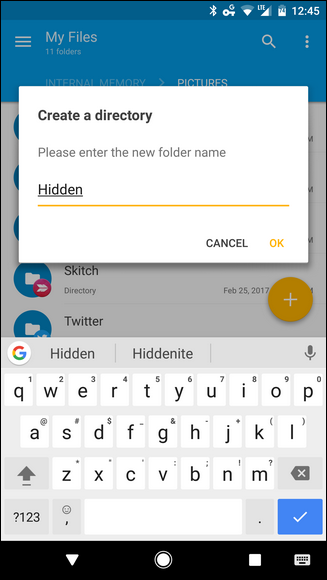
Stamtąd otwórz ten nowy folder (lub przejdź do istniejącego folderu, który chcesz ukryć w Galerii), a następnie ponownie naciśnij przycisk +. Tym razem wybierz „Nowy plik”. Nazwij nowy plik .nomedia i dotknij OK. Ten plik zasadniczo mówi aplikacjom Galerii, aby nie skanowały tego folderu w poszukiwaniu plików multimedialnych.

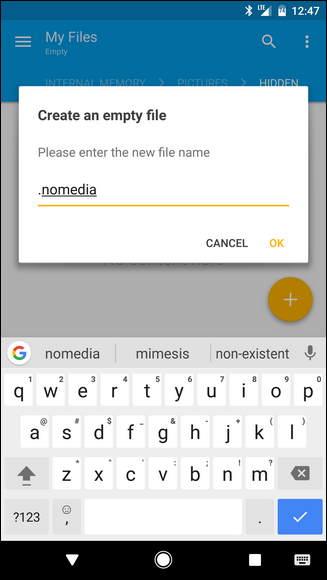
Nowy plik może natychmiast zniknąć, co jest w porządku – tak powinno się stać. Będziesz musiał powiedzieć swojemu menedżerowi plików, aby pokazał ukryte pliki i foldery, jeśli chcesz je zobaczyć, które można znaleźć w Solid Explorer, dotykając menu z trzema przyciskami w prawym górnym rogu, wybierając „Opcje folderów”, a następnie przełączenie pola „Pokaż ukryte pliki”.


Jeśli próbujesz tylko ukryć pliki w określonym folderze (np. „Pobrane”), gotowe — ale konieczne będzie ponowne uruchomienie telefonu. Więcej o tym na dole.
Jeśli utworzyłeś określony folder i chcesz przenieść do niego pliki, to właśnie w tym miejscu Solid Explorer naprawdę się wyróżnia, ponieważ po przełączeniu telefonu w tryb poziomy wyświetla dwa foldery jednocześnie, co bardzo ułatwia wycinanie i wklejanie plików z z jednego miejsca do drugiego.
Najpierw przejdź do folderu, w którym znajdują się obrazy, które chcesz ukryć. Jeśli szukasz zdjęć zrobionych aparatem, znajdziesz je w folderze DCIM > Aparat. Naciśnij i przytrzymaj plik (lub pliki), które chcesz przenieść, a następnie wybierz „Wytnij”. Jest to oznaczone ikoną nożyczek na górnym panelu w Solid.

Następnie po prostu wklej plik(i) do folderu z utworzonym wcześniej plikiem .nomedia. W Solid możesz to zrobić, dotykając ikony schowka w dolnym rogu.

W tym momencie będziesz także chciał ponownie uruchomić telefon, ponieważ skaner multimediów Androida będzie musiał się „zresetować”, aby nie wyświetlać już plików w aplikacjach Galeria lub Zdjęcia. Zasadniczo ponowne uruchomienie zmusi skaner multimediów do ponownego skanowania w poszukiwaniu nowych plików, w którym to przypadku znajdzie plik „.nomedia”, który utworzyłeś wcześniej i będzie wiedział, że ma ukryć zawartość tego folderu.
Bam, gotowe. Odtąd jedynym sposobem przeglądania tych plików jest powrót do menedżera plików i ich wyszukanie. Nie pojawią się w żadnej galerii ani aplikacji do zdjęć.